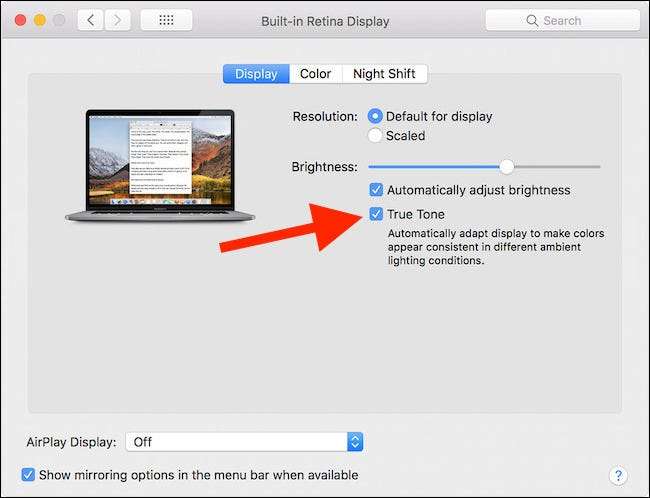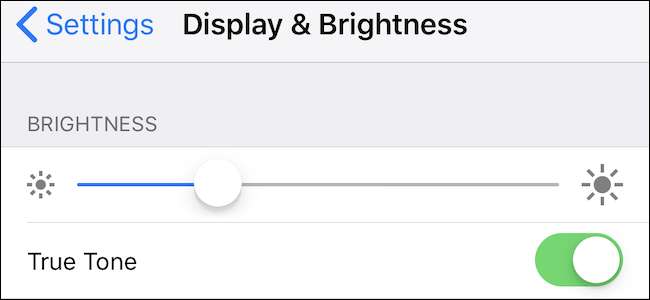
Jika Anda telah menggunakan iPhone, iPad Pro, atau MacBook Pro 2018 terbaru, Anda mungkin menemukan tombol baru di pengaturan tampilan. True Tone dimaksudkan untuk membuat warna tampilan tampak lebih alami, dan berfungsi dengan baik.
True Tone pertama kali muncul di jajaran iPad Pro 2017, tetapi Apple sejak itu membawa fitur tersebut ke iPhone, dimulai dengan iPhone 8 2017, iPhone 8 Plus, dan iPhone X. Sejak itu, Apple merilis iPad Pro 2018 dan MacBook Pro 2018, keduanya dengan fitur bawaan. Apa pun perangkat yang Anda gunakan, True Tone dirancang untuk menyesuaikan tingkat cahaya dan suhu di sekitar, lalu menyesuaikan warna dan intensitas tampilan perangkat agar sesuai. Apple yakin ini memungkinkan tampilan tampak lebih alami sekaligus mencegah ketegangan mata.
Dan tahukah Anda? Itu melakukan pekerjaan yang cukup bagus.
Apa yang Tepat yang Dilakukan Nada Sejati?
Seperti yang kami sebutkan sebelumnya, Apple menggunakan sensor multisaluran untuk memantau cahaya di sekitarnya dan kemudian menyesuaikan tampilan agar sesuai. Itu berarti bahwa saat Anda menjalani hidup dan perubahan terang, Anda akan melihat bahwa tampilan iPhone, iPad Pro, atau MacBook Pro Anda juga berubah. Jika Anda berada di bawah sinar matahari langsung, True Tone akan mengubah suhu tampilan Anda untuk membuat warna tampak lebih alami tanpa merusaknya. Jika Anda berada di ruangan dengan lampu putih, True Tone akan berfungsi untuk memastikan semuanya tidak terlihat luntur.
Sulit untuk mendeskripsikan dengan kata-kata, tetapi setelah Anda menggunakan perangkat yang mengaktifkan True Tone, Anda tidak akan pernah ingin kembali.
Haruskah Anda Menggunakan True Tone?
Meskipun kami menganggap True Tone adalah tambahan yang bagus untuk perangkat yang mendukungnya, ada kerugiannya. Jika Anda seorang profesional yang bekerja dengan gambar dan foto, Anda mungkin ingin True Tone dinonaktifkan sehingga Anda dapat memastikan bahwa Anda melihat pekerjaan Anda dalam keadaan tidak terkekang. Tidak mungkin melakukan warna pada foto jika MacBook Pro atau iPad Pro Anda mengubah tampilan warna pada perangkat yang Anda gunakan. Untungnya, menonaktifkan dan mengaktifkan kembali True Tone hanya membutuhkan satu jentikan sakelar.
Cara Mengaktifkan dan Menonaktifkan True Tone di iPhone atau iPad Pro
Untuk memulai, buka aplikasi Pengaturan dan pilih "Tampilan & Kecerahan".
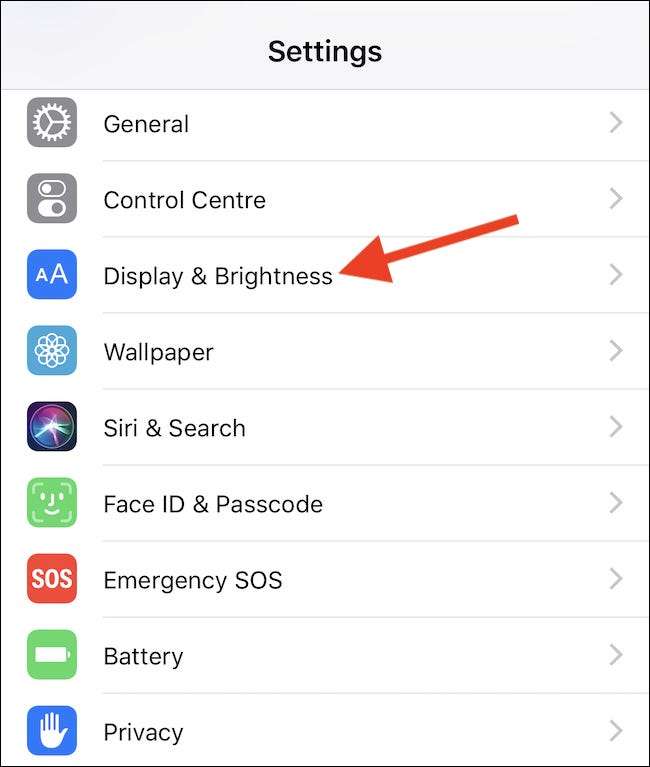
Untuk mengaktifkan atau menonaktifkan True Tone, jentikkan sakelar yang relevan ke posisi hidup atau mati.
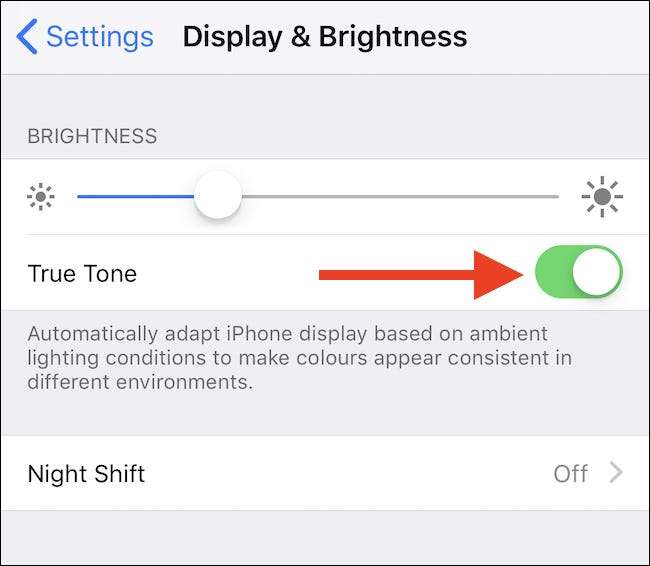
Cara Mengaktifkan dan Menonaktifkan True Tone di MacBook Pro
Untuk memulai, klik logo Apple di bilah menu dan pilih "System Preferences".
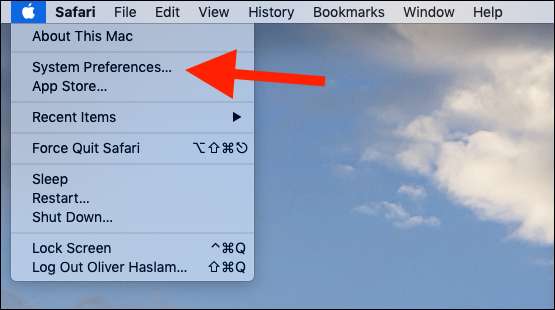
Selanjutnya, klik panel preferensi "Displays".
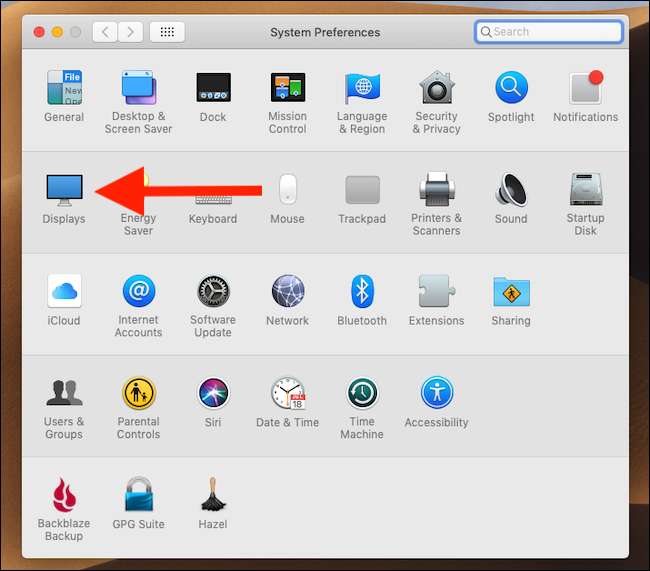
Terakhir, klik tab "Tampilan" jika belum terlihat, lalu centang atau hapus centang pada kotak "True Tone" untuk mengaktifkan atau menonaktifkan fitur tersebut.